На этом шаге мы рассмотрим задание и настройку легенды.
Легенда на графике отображается автоматически, если вы используете какой-то дополнительный параметр для группировки данных по тем или иным признакам. Для выделения групп можно использовать цвет (параметр hue) или размер (параметр size).
Приведём пример графика с легендой:
import matplotlib.pyplot as plt import pandas as pd import numpy as np import seaborn as sns iris = sns.load_dataset("iris") sns.scatterplot(x='sepal_length', y='petal_length', hue="species", data=iris) plt.show()
Результат работы приложения изображен на рисунке 1.
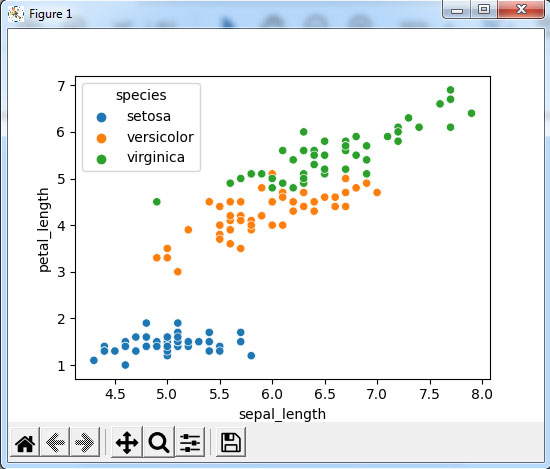
Рис.1. График с легендой
Непосредственно сама библиотека Seaborn практически не предоставляет инструментов для настройки визуального оформления легенды. Единственный параметр - это legend.fontsize для изолированного управления размером шрифта легенды из группы параметров настройки контекста:
import matplotlib.pyplot as plt import pandas as pd import numpy as np import seaborn as sns iris = sns.load_dataset("iris") sns.set_style("whitegrid") sns.set_context("talk", rc={'legend.fontsize': 10.0}) sns.scatterplot(x='sepal_length', y='petal_length', hue="species", data=iris) plt.show()
Результат работы приложения изображен на рисунке 2.

Рис.2. Легенда с измененным размером шрифта
Если требуется более тонкая настройка: расположение легенды, её размер и т.п., то для этого следует воспользоваться инструментами, которые предлагает Matplotlib:
import matplotlib.pyplot as plt import pandas as pd import numpy as np import seaborn as sns iris = sns.load_dataset("iris") sns.set_style("whitegrid") sns.set_context("notebook") sp = sns.scatterplot(x='sepal_length', y='petal_length', hue="species", data=iris) sp.legend(loc='center right', bbox_to_anchor=(1.35, 0.5), ncol=1) plt.show()
Результат работы приложения изображен на рисунке 3.
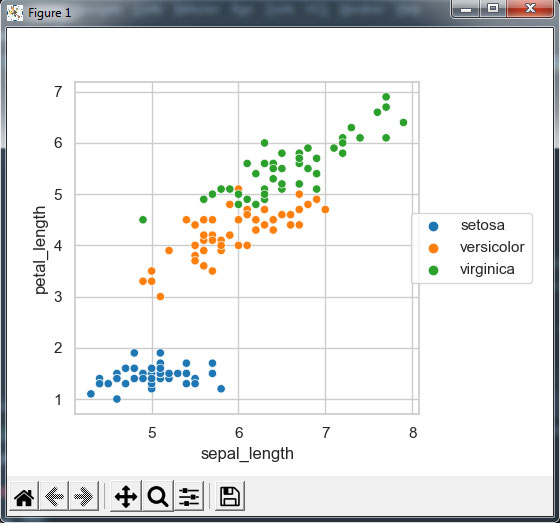
Рис.3. Изменение расположения легенды с помощью метода из библиотеки Matplotlib
На следующем шаге мы рассмотрим шрифт.
